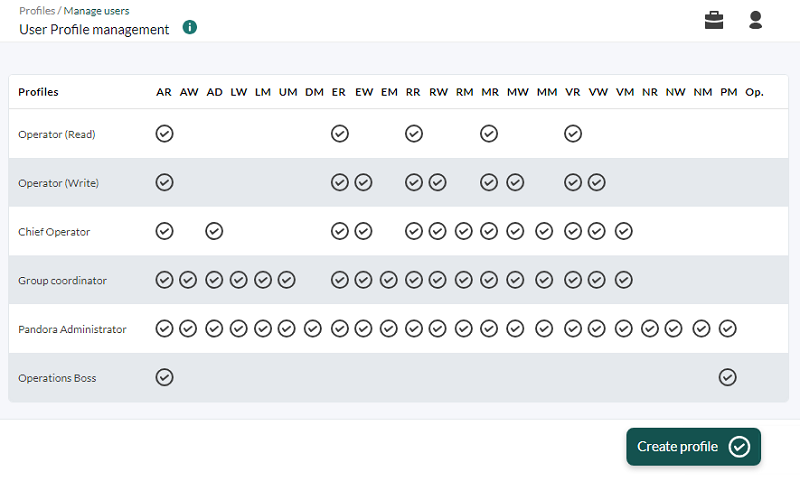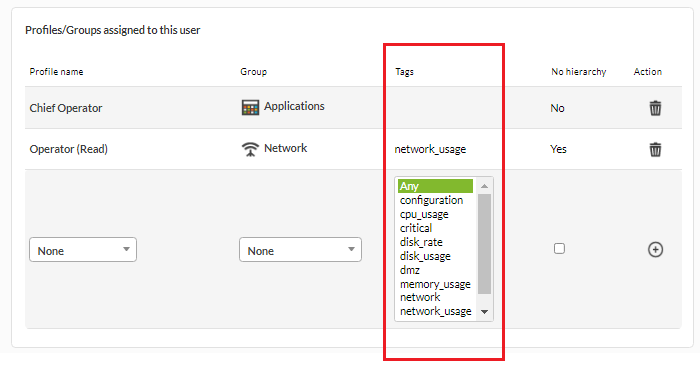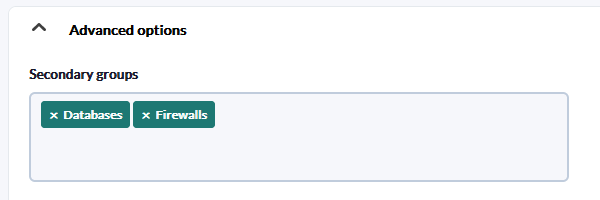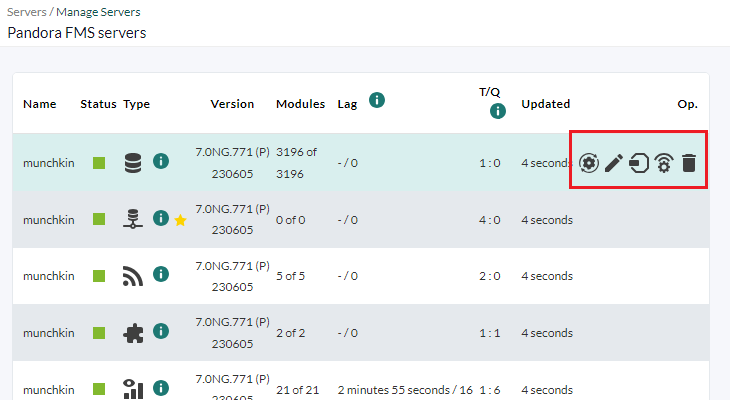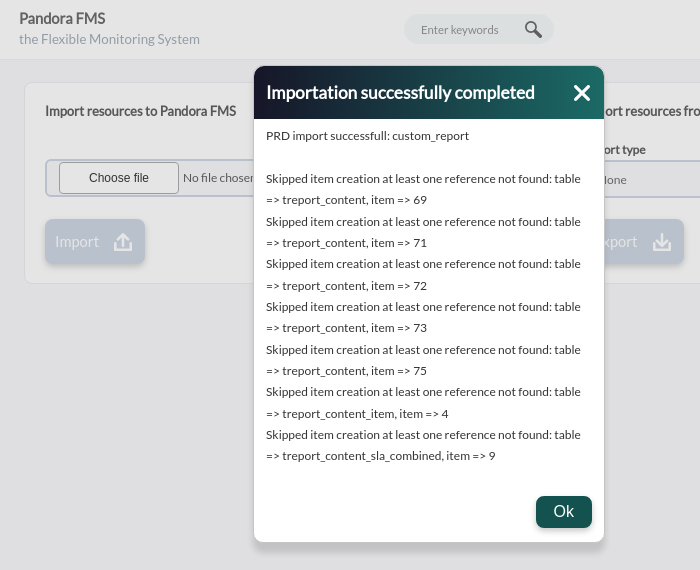コンソール管理
この章では、グループ管理、ユーザ作成、バックアップ、ワークスペースなど、Pandora FMS の日々の管理に必要なさまざまな内容について説明します。
プロファイル、ユーザ、グループおよび ACL
Pandora FMS は Web 管理ツール です。 100% マルチテナント化したシステムにより、複数のユーザは、互いの情報を見ることなく、Pandora FMS に異なる権限でアクセスできます。
ユーザを追加するには、グループとプロファイルを適切に定義し、どのデータを各ユーザに表示または変更させるか正確に把握することが重要です。
Pandora FMS のユーザ
ユーザは、管理(Management) → プロファイル(Profiles) → ユーザ管理(Manage users) から管理します。デフォルトで定義済ユーザを参照できます。
作成や編集に関する主なフィールドは以下の通りです。
- 管理者ユーザ(Administrator user): 管理者ユーザ (スーパー管理者) は内部の ACL システムでは制御されず、全てにアクセスできます。標準ユーザは、割り当てられた Pandora FMS ACL の権限に従います。
- ログイン無し(Login Error): このフィールドをチェックすると、ユーザは API でのみアクセス可能でコンソールにはログインできません。
- ローカルユーザ(Local user): Pandora FMS 自身のデータベースでユーザ認証を行います。Pandora FMS は、他の認証手法 もサポートしています。
- セッション時間制御(Control of timeout session): デフォルトでは有効になっており、セッション時間 (分) で設定された期間内に操作がなかったかどうかを確認して、セッションを終了します。
- セッション時間 (分)(Session time (mins)):
- デフォルト値は
90分で、ユーザに対してこの値を0に設定すると、Pandora FMS は一般設定の認証セクションに保存された値を使用します。
- 言語(Language): デフォルトはシステムの言語です。ユーザに Pandora FMS コンソールの表示を特定の言語に設定することができます。
- ページごとの表示件数(Block size for pagination): ユーザのデフォルトのページごとの表示件数です。
- タイムゾーン(Timezone): さまざまな要素(エージェントの詳細、モニターの詳細など)におけるコンソールのタイムゾーンの設定です。
- ログイン許可 IP リスト(Login allowed IP list): このオプションを有効にすると、ログインがカンマ区切りの IP アドレス(または範囲)のリストに制限されます。任意の IP アドレスから接続するには、ワイルドカード
*(アスタリスク)を使用します。 - ユーザに割り当てられたプロファイル/グループ(Profiles/Groups assigned to this user): ユーザがアクセスできるプロファイルおよびグループの選択です。
自分自身のユーザ編集
全ユーザは、自身の設定を ワークスペース(Workspace) → ユーザ情報編集(Edit my User) で修正できます。ユーザ作成フォームが表示され、グループ権限を除くいくつかのセクションを設定できます。
バージョン 768 以降: ベアラトークン の HTTP ヘッダ を送信することで、API トークン での認証ができます。 トークンは、各ユーザにて特定の目的のために生成します。 API トークン の隣に警告アイコン![]() が表示される場合は、
が表示される場合は、php.conf ファイルを設定してください。
通知設定
Pandora FMS にはユーザー向けの通知システムがあり、さらに管理を容易にするためにグループ管理も備えています。 さまざまな種類の通知は次のとおりです。
- システムの状態(System status): システムの状態です。
- メッセージ(Message)*: メッセージです。
- 保留中タスク(Pending task): 保留中のタスクです。
- 広告(Advertisement): 通知です。
- 公式コミュニケーション(Official communication): 公式コミュニケーションです。
- 提案(Suggestions): 提案です。
ENABLE USER CONFIGURATION: このトークンを使用すると、ユーザは、操作(Operation) → ワークスペース(Workspace) → ユーザ通知設定(Configure user notification) セクションで、コンソールや電子メールでの通知を有効または無効にすることができます。
通知を電子メールで受信するには、ユーザのプロファイルで電子メールが設定されている必要があり、Pandora FMS サーバも電子メールを送信できるように設定されている必要があります。
ユーザがグループに属しており、そのグループが通知カテゴリの 1 つに追加されている場合、そのユーザには対応する通知カテゴリの有効なコンソール通知が表示されますが、(そのカテゴリに対して) ENABLE USER CONFIGURATION が有効であっても、変更することはできません。
デフォルトでは、ユーザ admin は、システムの状態 および 公式コミュニケーション からの通知が有効化されていなかったとしても有効になっています。 後から追加されたスーパーユーザはすべて、すべての通知カテゴリ が含まれます。
Pandora FMS のグループ
概要
Pandora におけるグループの概念は基本的なものです。 グループは、Pandora FMS 内の特定の側面へのユーザのアクセスを制御するのを支援することを目的とした独自の規則を持つ要素の集合です。
エージェントは 1つのグループにしか属することができませんが、ユーザはこれらのグループの 1つまたは複数にアクセスできることを理解しておくことが重要です。
"すべて" グループ
Pandora には、エージェントが分類されて権限を細分化するために使用されるエンティティであるグループのシステムがあります。 これにより、ユーザには 1つまたは複数のグループに関連づけられた範囲への特定のアクセス許可が与えられ、エージェントやその他のオブジェクトをその範囲で表示したり操作したりすることができます。
グループの割り当てとフィルタリングを簡単にするために、すべて(All) というグループがあります。すべて グループは、コンテキストに応じて、すべてのグループまたは、そのうちのいずれかを意味します。
すべてグループは識別子 ID 0 で予約されており、その ID のグループがデータベース上に存在するわけではなく、コードによって完全に制御されています。
エージェントグループ管理
メニュー、Management → プロファイル(Profiles) → グループ管理(Manage agent Groups)。
メニューをクリックすると、事前定義されたグループやユーザが作成したグループが表示されます。ここから、グループ名をクリックしてエージェントのグループを編集したり、アクション(Actions) 列のそれぞれのボタンを使用してエージェントのグループを削除したりできます。
エージェントのグループを作成するには、グループ作成(Create group) ボタンを利用します。主なフィールドは次の通りです。
- エージェントの自動プロビジョニングにグループ名を使用する場合は、(サポートされていますが) スペースや拡張文字を含まないことをお勧めします。
- 親(Parent): 作成したグループの親として他のグループを設定する場合に選択します。
- パスワード(Password): オプションです。このフィールドで定義されているものと同じパスワードを持つエージェントだけを作成できるように、エージェントの自動作成(ソフトウェアまたはサテライトエージェントの自動登録)を制限できます。
- アラート(Alerts): 有効になっていると、グループに所属するエージェントがアラートを送信することができます。無効の場合は送信できません。このプロパティは、グループに属するエージェントのアラート生成を素早く無効化するのに利用できます。
- ACL の伝播(Propagate ACL): 有効になっていると、このグループに属する子グループ対して、このグループと同じアクセス権が設定されます。
- カスタムID(Custom ID): グループがデータベース上に持つ ID です。このフィールドには、外部プログラムを統合する場合などに利用するカスタム ID を設定します。
- 連絡先(Contact):
_group_contact_および_group_other_マクロで参照される連絡先情報およびノートです。
CSV からのグループのインポート
この拡張機能を使用すると、(フィールドがカンマ ,、または セパレータ 一覧から選択したその他の文字で区切られた)グループを定義するファイルを Pandora FMS サーバにインポートできます。
管理(Management) → 管理ツール(Admin tools) → 拡張マネージャ(Extensions manager) → グループ CSV インポート(CSV import group) から拡張にアクセスします。インポートするファイルは、参照(Browse)… をクリックして選択し、区切り文字を選択して、Go をクリックします。
CSV ファイルには、次のフィールドが次の順序で含まれている必要があります。
グループ名、アイコン、親ID、伝播(1 または 0)
Pandora FMS でのプロファイル
プロファイルは、管理(Management) → プロファイル(Profiles) → プロファイル管理(Profile management) から管理します。
Pandora FMS のプロファイルは、どのような権限をユーザに持たせることができるかを定義できます。ユーザに関連付けられたプロファイルとグループの組み合わせにより、ユーザがエージェントのグループに対して持つ権限を定義し、異なるグループに異なるプロファイルを持たせることができます。
事前に設定済のプロファイルがありますが、既存のプロファイルを考慮して必要なプロファイルを作成することもできます。
プロファイル一覧
以下は、どのようなプロファイルがあるかの一覧です。
| アクセスビット | 操作 |
|---|---|
| AR | - エージェントデータ参照(全表示) - 概要表示 - グループ表示 - ユーザ表示 - SNMP コンソール表示、ツリー表示、拡張モジュールグループ、検索バー |
| AW | - エージェント管理 - エージェントとその .conf の編集 - 一括操作 - エージェント作成 - リモート設定の複製 - ポリシー参照と管理 - フィルタ管理 |
| AD | - サービス停止の管理 - エージェント/モジュール/アラートの無効化 |
| アクセスビット | 操作 |
|---|---|
| LW | - 作成済アラートの割り当て - アラート管理 |
| LM | - テンプレートの定義と編集 - アクションの定義と編集 |
| アクセスビット | 操作 |
|---|---|
| UM | - ユーザ管理 |
| DM | - データベースメンテナンス |
| アクセスビット | 操作 |
|---|---|
| ER | - イベント参照 |
| EW | - イベント承諾・コメント - フィルタ管理 - 対応の実行 |
| EM | - イベント削除 - イベントの所有者変更・再オープン |
| アクセスビット | 操作 |
|---|---|
| RR | - レポート、グラフなどの参照 - レポートテンプレートの適用 - Cronジョブ(タスクリスト)参照 |
| RW | - ビジュアルコンソールの作成 - レポート作成 - 組み合わせグラフの作成 - Cronジョブの参照、編集、実行、作成 (カスタムスクリプトの実行、バックアップ、PHP関数を除く) |
| RM | - レポートテンプレートの作成 - Cronジョブの参照、編集、実行、作成および削除 (カスタムスクリプトの実行、バックアップ、PHP関数を除く) |
| アクセスビット | 操作 |
|---|---|
| MR | - ネットワークマップ表示 |
| MW | - ネットワークマップ編集 - 自身の持つネットワークマップの削除 |
| MM | - 任意のネットワークマップの削除 |
| アクセスビット | 操作 |
|---|---|
| VR | - ビジュアルコンソール表示 |
| VW | - ビジュアルコンソール編集 - 自身の持つビジュアルコンソールの削除 - 任意のビジュアルコンソールの削除 |
| VM | - ビジュアルコンソール管理 |
| アクセスビット | 操作 |
|---|---|
| NR | NCMデータ参照 |
| NW | NCM 操作 |
| NM | NCM 管理 |
| アクセスビット | 操作 |
|---|---|
| PM | - 対応管理 - イベントカラムのカスタマイズ - アップデートマネージャ(操作と管理) - グループ管理 - インベントリモジュール作成 - モジュール管理(すべてのサブオプションを含む) - SNMP コンソール管理 - プロファイル管理 - サービス管理 - システム監査(編集および参照) - セットアップ(すべてのサブメニューを含む) - 拡張管理 - アラートコマンドの定義と編集 - 全てのタイプのCronジョブ(タスクリスト)の参照、編集、実行および作成 |
| GW | - グループ管理: スーパー管理者以外のユーザは、ユーザデータ内のプロファイルに関連付けられたグループのみを編集できます。選択したグループに ACL の伝播 オプションがある場合は、そのグループの子グループも管理できます。特別なグループ すべて(All) では、ACL の伝播(Propagate ACL) がデフォルトで有効になっています。 |
| 組み合わせによる許可 | |
|---|---|
| EW & IW | - イベントを通してのインシデント作成(対応) |
| LM & AR / AW & LW | - アラートの承諾 |
権限割り当て
ユーザの設定で、特定のプロファイルでグループへのユーザのアクセス権を割り当てることができます。
一般ユーザをグループまたはプロファイルを割り当てずに作成すると、そのユーザは Pandora FMS サーバにログインできません。
ユーザ管理権限(UM)でのプロファイルとグループの割り当て
いくつかの考えられるシナリオを考慮しており、これについて次に説明します。
すべてグループに属している UM 権限を持つユーザは、任意のグループに属する任意のユーザを管理できます。- グループへのアクセスは、そのようなユーザを作成する前に追加できます。
- 特定のグループの UM 権限を持つユーザは、自分が表示できるユーザのプロファイルとグループを編集できます。
- 管理者ユーザは、他の管理者ユーザを作成し、他のユーザを管理できますが、UM 権限を持つ標準ユーザは、同じグループに対して同じ権限を持つ別のユーザの UM 権限を削除することはできません。これは管理者のみが変更できます。
- グループに対して UM 権限のないユーザは、どのユーザがそのグループに属しているかを確認できません。
- UM 権限を持つユーザは、管理するグループとのユーザの関係を排除できます。このユーザだけが管理するグループとの関係を持っている場合でさえも排除できます。
ユーザの最後のプロファイル/グループの関係が削除され、ユーザが削除される場合、Pandora FMS は警告を表示します。
- グループで UM 権限を持っていても別のグループで UM 権限を持っていないユーザは、管理しているユーザが他のグループの権限をさらに持っている場合でも、管理しているグループのプロファイル/グループ情報のみを表示できます。 ユーザの残りの情報は、特定グループで UM 権限を持つユーザとは無関係です。このようにして、UM 権限を持つユーザは、自身が管理するグループの情報を取得したり、権限を変更したりすることはできますが、他のグループの権限を削除したり、ユーザを削除したりすることはできません。
タグで拡張された権限システム
エージェントのモジュールへの個別アクセスをタグシステムで設定することができます。タグはシステムで設定し、設定したいモジュールに割り当てます。定義されたタグを持つモジュールのみにユーザアクセスを制限することができます。
タグは、管理(Management) → プロファイル(Profiles) → モジュールタグ(Module Tags) で定義します。
- タグによるアクセス制御はグループのそれを置き換えるものではありません。補完するものです。
- 一部のグローバルビュー (概要表示、グループ表示、全体のツリー数) では、合計にはタグで表示されるモジュールだけでなく、すべてのモジュールが表示されます。
モジュール
ユーザ
ユーザ固有のアクセス権をタグに割り当てるには、ユーザ編集のプロファイルとグループ割り当てでタグを追加する必要があります。
タグベースのセキュリティモードと呼ばれるこのシステムを使用すると、エージェントのすべてのコンテンツへのアクセスを制限できますが、パフォーマンスが低下します。情報のごく一部へのアクセスを許可することを想定した設計です。ユーザ/プロファイル/グループの組み合わせごとに 2 つまたは 3 つを超えるタグの利用はお勧めしません。
階層
前のセクションでは、グループのパーミッション設定オプション ACLの伝播 を使うと子グループにも適用できることを説明しました。 ただし、ユーザ設定にて 階層なし をチェックすることでこの機能を制限し、ACL が伝播するのを防ぐことができます。
セカンダリグループ
セカンダリグループはオプションです。
エージェントがセカンダリグループに所属するということは、同時に複数のグループに所属することを意味します。この機能で、適切なセカンダリグループを追加することにより、まったく異なる権限の 2人のユーザが同じエージェントにアクセスすることができます。
ツリー表示などのいくつかの表示ではエージェントが複数表示されます。セカンダリグループを利用している場合、これは通常の動作です。
Enterprise ACL システム
オープンソース ACL モデルは、Unix スタイル: ロール/アクション/グループ/ユーザ に基づいています。
Enterprise ACL システムを使用すると、プロファイルに従って、ユーザがアクセスできるページ (1 つずつまたは “グループ” で定義) を定義できます。 これにより、従来の Pandora FMS ACL システムでユーザに表示されるインターフェイスのセクションを再定義できるようになります。
- スーパー管理者は ACL 制御の対象外です。他のユーザは、Pandora 管理者 プロファイルが割り当てられている場合でも、ACL に拘束されます。
- 両方の ACL モデルは並列で動作します。クラシカル ACL システムは Enterprise ACL システムを補完し、Enterprise ACL システムよりも前に評価されます。
共有要素の表示権限
グループとプロファイルは、ユーザが Pandora FMS で異なるロールを持つように設計されています。 エージェントやモジュールなどの基本的な監視要素は、セカンダリグループやタグによるアクセス許可の拡張も考慮して、グループ/プロファイルルールによって管理されます。
レポート、ビジュアルコンソール、ネットワークマップ、ダッシュボードなど、Pandora の他の要素は コンテナとして機能 します。ユーザ (すべての管理データへの可視性を持つ) がレポートを作成し、それを一般グループに割り当てると、そのグループへのアクセス権を持つユーザは、レポートの個々の要素へのアクセス許可を持っていない場合でも、レポートとそのすべてのコンテンツを表示できます。
この動作の例外:
- ツリー表示やダッシュボードイベントコントロールなどの一部のダッシュボードウィジェットでは、(イベントを検証するために) データを操作したり、コンソール要素の表示を特定のグループに制限できるビジュアルコンソールの独立した要素を操作したりできます。
- このような要素には注意する必要があります。読み取りモードでアクセスができる場合、そのユーザが他の方法では表示できないデータにアクセスできるようになることに注意してください。 ユーザが読み取りおよび書き込みアクセス権を持っている場合、これらのコンテナの 1 つを編集すると、アクセス権のあるアイテムのみを追加でき、アクセス権のないアイテムは削除できますが、再度追加することはできません。
サーバ
サーバ管理
サーバの詳細画面では、Pandora FMS サーバの一般的な状態に加えて、それらの負荷レベルと遅延を確認することができます。 サーバ(Servers) メニューに移動し、サーバ管理(Manage servers) オプションをクリックします。
各サーバには独自のアイコンがあり、上の画像の例は データサーバ です。
- モジュールのステータスと発報アラート数をリセット(Reset module status and triggered alerts count): 発報されたアラートとモジュールの数をリセットします。
- 編集(Edit): サーバの IP アドレスと説明を変更します。
- サテライトホスト管理(Manage satelite hosts): サテライトサーバをリモートで設定できます。
- リモート設定(Remote configuration): リモート設定 を有効にするには、
remote_configトークンを 1 に変更してから、Pandora FMS サーバを再起動する必要があります。- サーバ機能(Server features): 購入したライセンスの種類に応じて、各サーバを有効または無効にすることができます。
- 最適化設定(Optimization settings): それぞれのサーバの特性に応じて、多くしたり少なくしたり調整します。
- その他のサーバ設定(Other server settings): 自動タスクを設定します。
- 削除(Delete): サーバを削除します。
コンソール管理
メニュー、管理(Management) → サーバ(Servers) → コンソール管理(Manage consoles)
自動検出サーバにおけるコンソールタスクの実行負荷をバランシングするには、config.php で コンソールの定義を追加します。
データベース HA 管理
メニュー 管理(Management) → サーバ(Servers) → データベース HA 管理(Manage database HA) からアクセスできます。コマンドセンター (メタコンソール) で一元管理している場合は、メニュー セットアップ(Setup) → データベース HA 管理(Manage database HA) を使用する必要があります。
高可用性 システムを構成するノードを表示し、アクションを実行することができます。
認証情報ストア
メニュー 管理(Management) → 設定(Configuration) → 認証情報ストア(Credential Store)。
Pandora FMS は認証情報ストアを備えています。 このリポジトリは、クラウド検出やエージェントの自動展開などのセクションで使用される ID を管理します。
Pandora FMS は、暗号化したパスワードをデータベースに保存できます。詳細は、**パスワードの暗号化** を参照してください。
新しいエントリを追加するには、キーの追加(Add key) ボタンを押す必要があります。登録できる認証情報は 7 種類あります。
- Amazon Web Services® (AWS®) ログイン情報
- Microsoft Azure® ログイン情報
- カスタムログイン情報
- Google® ログイン情報
- SAP® ログイン情報
- WMI ログイン情報
- SNMP (v1, v2, v2c および v3) ログイン情報
キーに割り当てられたグループは、キーの可視性を制御します。 ユーザがグループ ALL (すべて) に明示的に属している場合を除き、認証情報を作成しているユーザが属するグループのみを割り当てることができます。追加すると、参照したり、フィルタリングしたりすることができます。
変更では、認証情報の種類 (製品) を除くすべてのフィールドが編集可能です。
計画停止
Pandora FMS には、管理(Management) → ツール(Tools) → 計画停止(Scheduled downtime) で計画的なサービス停止を管理するシステムがあります。
このシステム を使用すると、サービス停止がある期間にアラートを無効化したり、エージェントを無効化できます。
エージェントが無効化されると、情報も収集されないため、サービス停止では、ほとんどのメトリクスまたはレポートタイプで、サービス停止の期間はレポートでは考慮されません。これは、エージェントからのデータがないためです。
監査ログ
Pandora FMS は、Pandora FMS コンソールで生成されたすべての重要な変更とアクションを記録したログを保存します。 このログは、管理(Management) → 管理ツール(Admin tools) → システム監査ログ(System Audit Log) で確認できます。ここでは、コンソールのアクティビティ、ユーザに関する情報、アクションの種類、 日付と記録されたイベントの簡単な説明を見ることができます。
左上では、アクション、ユーザ、IP アドレスなどのさまざまな基準で表示するエントリをフィルターできます。 テキスト検索を実行して、検索の最大回数を決定することもできます。
画面右上のボタンをクリックすると、画面に表示されている情報をCSVファイルにエクスポートすることもできます。
ローカルサーバログ
メニュー 管理(Management) → 管理ツール(Admin tools) → 拡張機能管理(Extension management) → システムログファイル(System logfiles) からアクセスします。 この拡張機能から、コンソールおよびローカルサーバのログを参照できます。
内容を表示できない場合は、ターミナルウィンドウから適切な権限で適切な権限で、ログファイルのパーミッションを設定します。
chown -R pandora:apache /var/log/pandora/
/etc/logrotate.d/pandora_server を修正することにより、ログローテートを調整することができます。
/var/log/pandora/pandora_server.log
/var/log/pandora/web_socket.log
/var/log/pandora/pandora_server.error {
weekly
missingok
size 300000
rotate 3
maxage 90
compress
notifempty
copytruncate
create 660 pandora apache
}
/var/log/pandora/pandora_snmptrap.log {
weekly
missingok
size 500000
rotate 1
maxage 30
notifempty
copytruncate
create 660 pandora apache
}
一方、/etc/logrotate.d/pandora_console には、コンソールログローテーションの設定もあります。
/var/www/html/pandora_console/log/audit.log
/var/www/html/pandora_console/log/console.log {
weekly
missingok
size 100000
rotate 3
maxage 15
compress
notifempty
create 644 apache root
}
OUMでバージョン747までアップデートする場合は、手動で logrotate ファイルを修正する必要があります。
コンソールからのデータベース管理
Pandora FMS のコアはデータベースです。 監視対象システムから収集されるデータ、エージェントの設定、アラート、イベント、監査データ、ユーザ、その他データが保存されます。
通常のデータベースのメンテナンスをするために、管理者は MySQL のコマンドをコマンドラインから使えるかまたは、そのための拡張からデータベースを管理できる必要があります。
外部ツール
以前のバージョンでは ネットワークツール として知られていましたが、現在は 管理(Management) → セットアップ(Setup) → セットアップ(Setup) → 外部ツール(External Tools) にあります。
- サウンドアラートの音をカスタマイズできます。
- 必要に応じて、snmp、ping などのユーティリティへのフルパスを指定できます。
- カスタムコマンドを追加できます。これにより、
_address_(エージェントの IP アドレス) などのマクロをパラメータとして使用して、それぞれのコマンドを実行できます。
バックアップ
バックアップオプションに関しては、自動検出 - コンソールタスク の章を確認してください。
プラグイン登録
サーバプラグインを登録できる拡張機能で、管理(Management) → サーバ(Servers) → プラグインの登録(Register plugin) からアクセスできます。
プラグインを登録するには、ブラウザ(Browser) をクリックしてファイルを選択し、アップロード(Upload) をクリックします。
サーバプラグインについての詳細 (.pspz ファイルフォーマット) は、サーバプラグイン開発 にあります。
データの挿入
この拡張機能には、管理(Management) → リソース(Resources) → データの挿入(Insert Data)からアクセスします。 エージェントモジュールにデータを追加し、日付と時刻を設定し、更新(Update) ボタンで保存できます。
また、カンマ区切り (CSV) ファイル内のデータをエージェントモジュールにインポートすることもできます。 CSV ファイルの形式は、日付と値を各行に 1 つずつセミコロンで区切って指定する必要があります。 日付は Y/m/d H:i:s 形式で指定する必要があります。
apache ユーザに /var/spool/pandora/data_in ディレクトリへの書き込み権限があることを確認し、必要に応じて次のコマンドを実行します。
chown -R pandora:apache /var/spool/pandora/data_in
リソース登録
この拡張により、ネットワークコンポーネント、snmp コンポーネント、ローカルコンポーネントや、wmi コンポーネントの定義を .prt ファイルでインポートすることができます。また、これらのコンポーネント (ローカルコンポーネント以外) をテンプレートに追加することができます。
このオプションには、メニュー 管理(Management) → リソース(Resources) → リソース登録(Resource registration) からアクセスできます。
.prt ファイルフォーマット
<?xml version="1.0"?>
<pandora_export version="1.0" date="yyyy-mm-dd" time="hh:mm">
<component>
<name></name>
<description></description>
<module_source></module_source>
<id_os></id_os>
<os_version></os_version>
<data></data>
<type></type>
<max></max>
<min></min>
<max_cri></max_cri>
<min_cri></min_cri>
<max_war></max_war>
<min_war></min_war>
<historical_data></historical_data>
<ff_treshold></ff_treshold>
<module_interval></module_interval>
<id_module_group></id_module_group>
<group></group>
<tcp_port></tcp_port>
<tcp_send></tcp_send>
<tcp_rcv_text></tcp_rcv_text>
<snmp_community></snmp_community>
<snmp_oid></snmp_oid>
<snmp_version></snmp_version>
<auth_user></auth_user>
<auth_password></auth_password>
<privacy_method></privacy_method>
<privacy_pass></privacy_pass>
<auth_method></auth_method>
<security_level></security_level>
<plugin></plugin>
<plugin_username></plugin_username>
<plugin_password></plugin_password>
<plugin_parameters></plugin_parameters>
<wmi_query></wmi_query>
<key_string></key_string>
<field_number></field_number>
<namespace></namespace>
<wmi_user></wmi_user>
<wmi_password></wmi_password>
<max_timeout></max_timeout>
<post_process></post_process>
</component>
<component>...</component>
<component>...</component>
<template>
<name></name>
<description></description>
</template>
</pandora_export>
リソースのエクスポート/インポート
管理(Management) → リソース(Resources) → リソースのエクスポート/インポート(Resources export/import) メニュー。
この新機能により、データベース識別子とは別の PRD 形式でのエクスポートとインポートが可能になります。 これにより、PFMS サーバ間で要素をコピーおよび/または移動する際の柔軟性がさらに高まります。
要素タイプを選択し、自動命名のファイルにエクスポートする既存の要素の 1 つを選択します。 ファイルは対象の PFMS サーバにコピーしてインポートします。互換性のない要素があった場合は、それが報告されます。
エクスポートできる要素は次のとおりです。
- カスタムグラフ
- カスタムレポート
- ダッシュボード
- GIS マップ
- ネットワークマップ
- ポリシー
- サービス
- ビジュアルコンソール
テキスト文字列翻訳
管理(Management) → セットアップ(Setup) → 翻訳文字列(Translate string) にあるこの拡張では、Pandora FMS インタフェースの文字列を個別に翻訳できます。
- 言語(Language): 言語によって文字列をフィルタリングします。
- 文字列検索(Free text for search (*): 個別調整する文字列。
3 つの列が表示されます。最初の列には元の文字列が表示され、2 番目の列には現在の翻訳が表示され、3 番目の列には追加するカスタム翻訳が表示されます。 この最後の列に入力し、更新(Update) ボタンをクリックして保存します。
翻訳対象のテキストに含まれる HTML コードと JavaScript を正確にコピーするように注意する必要があります。
ワークスペース
このセクションでは、Pandora FMS ユーザと対話したり、ユーザの詳細を編集したり、(チケットをたてるために)インシデントシステムへアクセスしたり、Pandora FMS に接続している他のユーザとのチャットなど、さまざまな操作ができます。
ソフトウエアエージェントリポジトリ
メニュー 管理(Management) → 設定(Configuration) → ソフトウェアエージェントリポジトリ(Software agents repository)。
ソフトウエアエージェントリポジトリは自動エージェントデプロイの一部であり、デプロイするエージェントインストーラのバージョン(プログラム)を制御します。
リポジトリに新しいインストーラを追加するには、新しいソフトウェアの追加(Add new software) ボタンを押します。オペレーティングシステムの種類、アーキテクチャの種類、バージョンに対応する情報を入力し、アップロードするファイルを選択します。OK ボタンをクリックすると、しばらくすると保存されます。
GNU/Linux® (および Unix® と BSD® ファミリ全体) のインストーラーは、すべてのアーキテクチャーで共通です。x64、x86、ARM などは、同じ .tar.gz インストーラーを共有します。
登録されたファイルの一覧には、各行に対応する編集、削除、同期ボタンを含むオプション列があります。


 Home
Home